Kako pretvoriti AAC u MP3 pomoću iTunes-a
Što treba znati
- Pokrenite iTunes i idite na Uredi > Preference (Pobjeda 10) ili iTunes > Preference (Mac) > Kartica Općenito > Postavke uvoza.
- Odaberite MP3 koder pod izbornikom Import Using. U odjeljku Postavka odaberite bilo koje Viša kvaliteta ili Prilagođen (256 kbps).
- Odaberite pjesme koje želite pretvoriti, a zatim idite na Datoteka > Pretvoriti > Napravite MP3 verziju.
Ovaj članak objašnjava kako pretvoriti pjesme s Applea AAC digitalni audio format na MP3. Mogu se konvertirati samo pjesme koje nemaju DRM. Ako pjesma koristi zaštitu upravljanja digitalnim pravima, ne može se pretvoriti jer bi konverzija mogla ukloniti DRM.
Promijenite iTunes postavke za stvaranje MP3 datoteka
Prvi korak je provjeriti je li značajka pretvorbe iTunes datoteka postavljena na stvoriti MP3 datoteke. Može proizvesti mnoge vrste datoteka, uključujući AAC, MP3 i Apple Lossless.
Da biste omogućili iTunes za stvaranje MP3 datoteka:
Pokrenite iTunes.
-
Na računalu sa sustavom Windows idite na Uredi > Preference. Na Macu, ići iTunes > Preference.
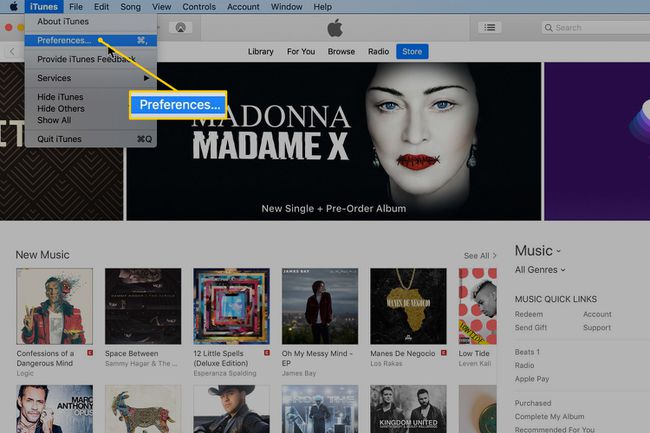
Lifewire -
Na Općenito karticu, odaberite Postavke uvoza.
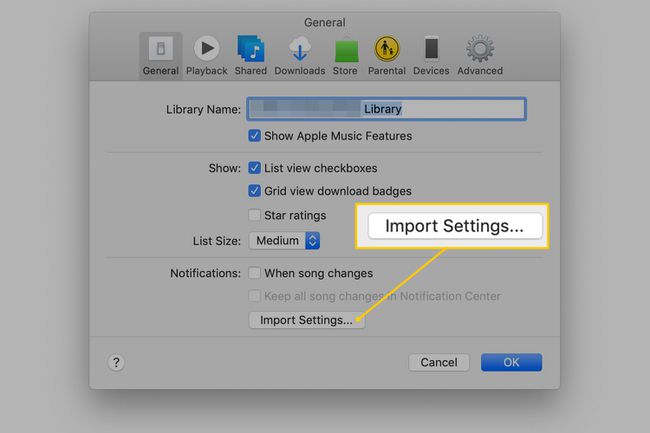
Lifewire -
Odaberite Uvoz pomoću padajuću strelicu i odaberite MP3 koder.
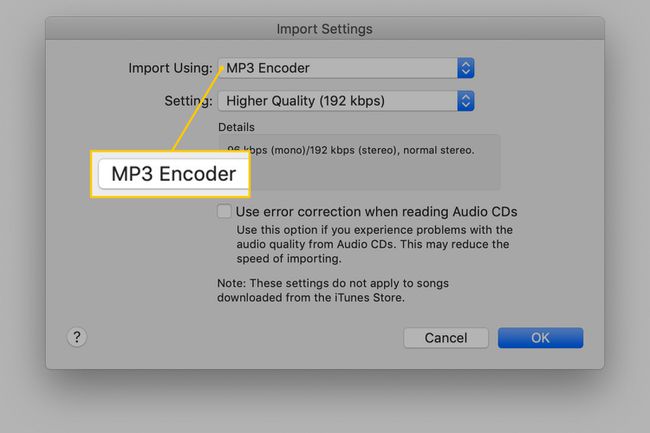
Lifewire -
Odaberite Postavljanje padajuću strelicu i odaberite postavku kvalitete. Odaberite ili od Viša kvaliteta postavku koja iznosi 192 kbps ili odaberite Prilagođen i odaberite 256 kbps.
Nemojte koristiti ništa niže od struje brzina prijenosa AAC datoteke koja se pretvara. Ako ga ne znate, pronađite ga u pjesmi ID3 oznake.
Odaberi u redu.
Kako pretvoriti AAC u MP3 koristeći iTunes
Za pretvaranje AAC glazbene datoteke u MP3 format u iTunesu:
Odaberite pjesme koje želite pretvoriti u MP3. Za odabir više datoteka pritisnite Ctrl na Windowsima ili Naredba na Macu i kliknite svaku datoteku.
Idi na Datoteka Jelovnik.
Odaberi Pretvoriti.
-
Odaberi Napravite MP3 verziju.
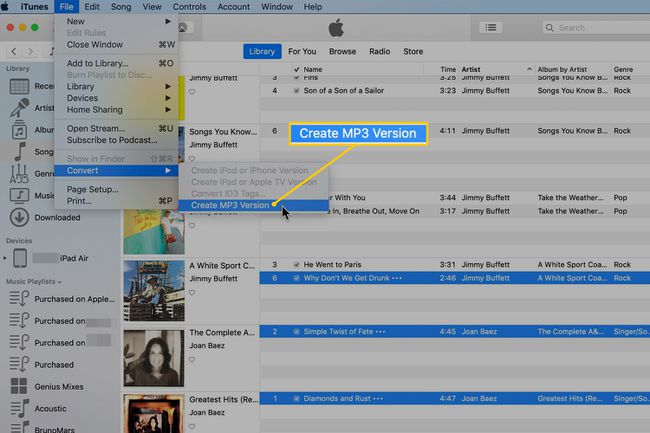
Lifewire ITunes vas obavještava ako se bilo koja pjesma koju odaberete ne može pretvoriti zbog DRM ograničenja. Poništite odabir tih pjesama da biste nastavili.
Pričekajte dok se datoteke konvertiraju.
-
Kada se pretvorba iz AAC-a u MP3 završi, iTunes knjižnica sadrži kopiju pjesme u svakom formatu.
Da biste saznali je li datoteka u AAC ili MP3 formatu, odaberite datoteku i pritisnite Ctrl+ja na Windowsima ili Naredba+ja na Mac računalu za prikaz prozora s informacijama o pjesmi. Zatim idite na Datoteka karticu i pogledajte u Ljubazan polje.
Ako ne želite ACC datoteke, izbrisati datoteke pjesama s iTunesa.
Kako postići najbolju kvalitetu zvuka za konvertirane datoteke
Pretvaranje pjesme iz AAC u MP3 (ili obrnuto) može rezultirati gubitkom kvalitete zvuka za konvertiranu datoteku. To je zato što oba formata zadržavaju veličinu datoteke malom korištenjem tehnologija kompresije koje smanjuju kvalitetu zvuka na visokim i niskim frekvencijama. Većina ljudi ne primjećuje ovu kompresiju.
To znači da su AAC i MP3 datoteke već komprimirane. Pretvaranjem pjesme u novi format dodatno se komprimira. Možda nećete primijetiti ovu razliku u kvaliteti zvuka, ali ako imate sjajne uši ili izvrsnu audio opremu, mogli biste.
Osigurajte najbolju kvalitetu zvuka za datoteke pretvaranjem iz izvornika visoke kvalitete, a ne iz komprimirane datoteke. Na primjer, kopiranje pjesme s CD-a u MP3 je bolje nego kopiranje u AAC i zatim pretvaranje u MP3. Ako nemate CD, pronađite a verzija bez gubitaka izvorne pjesme za pretvaranje.
